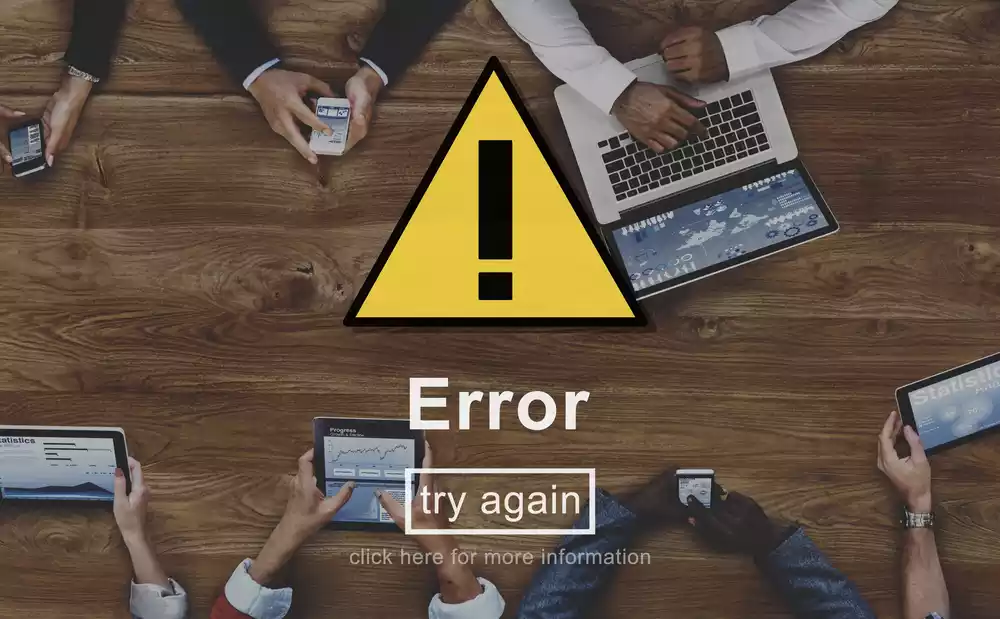Una impresora sin conexión es uno de los problemas más comunes que enfrentan los usuarios, tanto en entornos domésticos como en oficinas. Este mensaje puede aparecer cuando intentas imprimir, interrumpiendo el flujo de trabajo y generando frustraciones. Comprender las causas y aprender a solucionar este problema rápidamente es esencial para mantener la productividad.
Identificando causas de error de conexión
Antes de abordar las soluciones, es útil entender las posibles razones detrás de una impresora sin conexión. Algunas causas comunes incluyen:
- Conexiones sueltas: Verifica que todos los cables estén bien conectados.
- Problemas de red: Confirma que la impresora esté conectada a la red Wi-Fi correcta.
- Errores de configuración: Asegúrate de que la impresora esté configurada como predeterminada.
- Controladores desactualizados: Revisa si los controladores necesitan actualización.
- Interferencias del software de seguridad: Comprueba si los firewalls están bloqueando la impresora.
Identificar estas causas puede ayudarte a aplicar las soluciones adecuadas y restablecer la conexión de tu impresora eficientemente.

Comenzando el diagnóstico
1.- Verifica las conexiones físicas
Muchas veces, una impresora sin conexión se debe a conexiones físicas sueltas o incorrectas. Verifica que todos los cables estén bien conectados, desde el cable de alimentación hasta el cable USB o Ethernet que conecta la impresora al ordenador. Si usas una impresora inalámbrica, asegúrate de que esté conectada a la red Wi-Fi adecuada.
2.- Revisa el estado de la impresora
Asegúrate de que la impresora esté encendida y que no haya errores visibles en el panel de control. Comprueba que no haya atascos de papel ni niveles bajos de tinta que puedan detener la operatividad del aparato.
Ajustes en el ordenador
3.- Configura la impresora como predeterminada
A veces, el ordenador selecciona otra impresora como predeterminada, lo que causa que la impresora deseada aparezca como sin conexión. Ve a “Configuración de Impresoras” en tu ordenador y asegúrate de que la impresora correcta esté configurada como predeterminada.
4.- Reinicia el servicio de cola de impresión
El servicio de cola de impresión puede ser la causa de una impresora sin conexión. Para solucionarlo, reinicia el servicio desde el Panel de Control o el Administrador de Servicios. Esto puede resolver problemas asociados con trabajos de impresión atascados.

Soluciones de Software
5.- Actualiza o reinstala los controladores
Un controlador desactualizado o corrupto puede causar problemas de conexión. Visita el sitio web del fabricante de tu impresora para descargar e instalar la última versión del controlador.
6.- Verifica la configuración del firewall
En algunas ocasiones, los firewalls o programas antivirus pueden bloquear las conexiones de red de la impresora, especialmente si se trata de una impresora inalámbrica. Ajusta la configuración para permitir el acceso de la impresora.
Consulta a un técnico
Si después de seguir estos pasos tu impresora continúa apareciendo como impresora sin conexión, es posible que estés enfrentando un problema más serio que requiera la intervención de un profesional. Las complicaciones pueden estar vinculadas a fallos de hardware o configuraciones avanzadas que no son fáciles de solucionar mediante los métodos simples ya abordados.
Consultar con un técnico especializado te asegura que recibirás un diagnóstico preciso y una solución efectiva. Los técnicos tienen la experiencia y herramientas necesarias para identificar rápidamente la raíz del problema. Ya sea una pieza defectuosa, un problema en la conectividad interna, o ajustes avanzados que necesitan ser modificados, un experto puede realizar estas correcciones de manera segura.
No dudes en buscar la ayuda de un profesional para evitar el agravamiento de la situación y para garantizar que tu equipo de impresión regrese a su funcionamiento óptimo. Además, recibir orientación profesional puede prevenir futuros inconvenientes, asegurando que tu impresora siga operando de manera confiable y eficiente.

Recupera tu flujo de trabajo
Abordar una impresora sin conexión puede ser frustrante, pero siguiendo una guía clara y pasos proactivos, puedes resolverlo rápidamente y retomar tus actividades. Mantener tus dispositivos actualizados y bien configurados es vital para evitar estos problemas. Si las soluciones simples no son suficientes, no dudes en contactar a un técnico profesional.
En Madel, además de ofrecer soluciones avanzadas, contamos con un servicio de atención al cliente dedicado para asistirte con cualquier problema. Nuestra prioridad es garantizar que siempre encuentres la impresora perfecta para tus necesidades. Ya sea que necesites compra o renta de impresoras Canon en CDMX, estamos comprometidos a ayudarte a optimizar tu productividad y mantener tu flujo de trabajo sin interrupciones, respaldado por nuestro equipo experto y atención personalizada.